开发环境
- 开发工具:IDEA 2019.2.1
- JDK版本:JDK1.8
- Spring Boot版本:2.2.1 RELEASE
- Maven版本:3.5.4
1.jdk配置
在IDEA中配置jdk的方式很简单,点击File->Project Settings,如下图所示
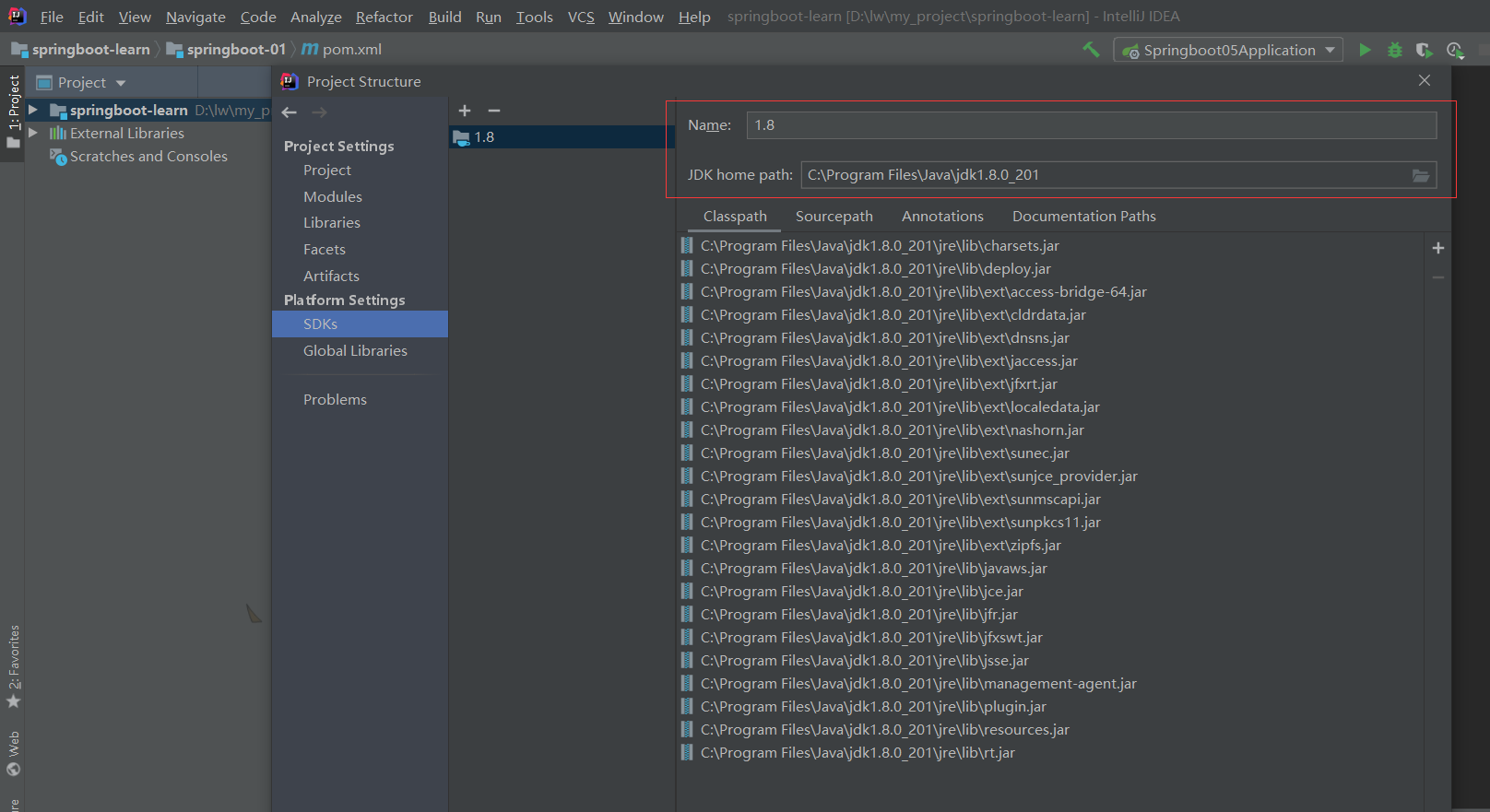
- 1.选择SDKs
- 2.在 JDK home path 中选择本地 jdk 的安装目录
- 3.在 Name 中为 jdk 自定义名字
通过以上三步骤,即可导入本地安装的 jdk。
2.Spring Boot工程的构建
2.1 IDEA快速构建,点击File-New->Project来快速构建 Spring Boot 工程,选择 Spring Initializr,在 Project SDK 中选择设置好的 jdk,点击 Next,到了项目的配置信息
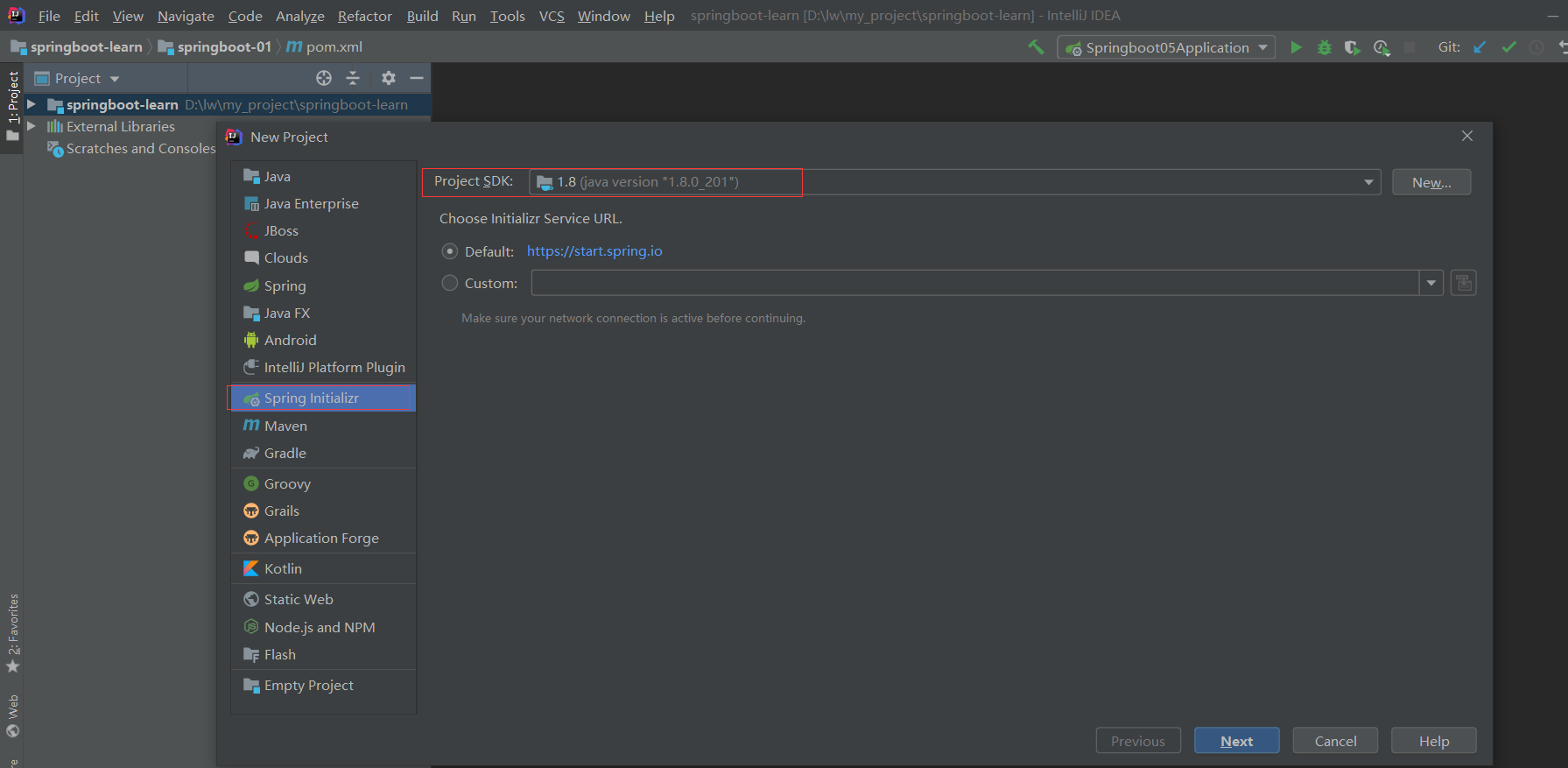
2.2 Maven配置,点击File->Settings,搜索Maven,然后配置本地的Maven信息

Maven安装路径conf目录下settings.xml中,使用的是国内阿里的镜像
<mirror> <id>nexus-aliyun</id> <mirrorOf>*</mirrorOf> <name>Nexus aliyun</name> <url>http://maven.aliyun.com/nexus/content/groups/public</url> </mirror>
2.3 编码设置
项目创建后,统一配置编码UTF-8,点击File->settings,搜索 encoding,配置一下本地的编码信息
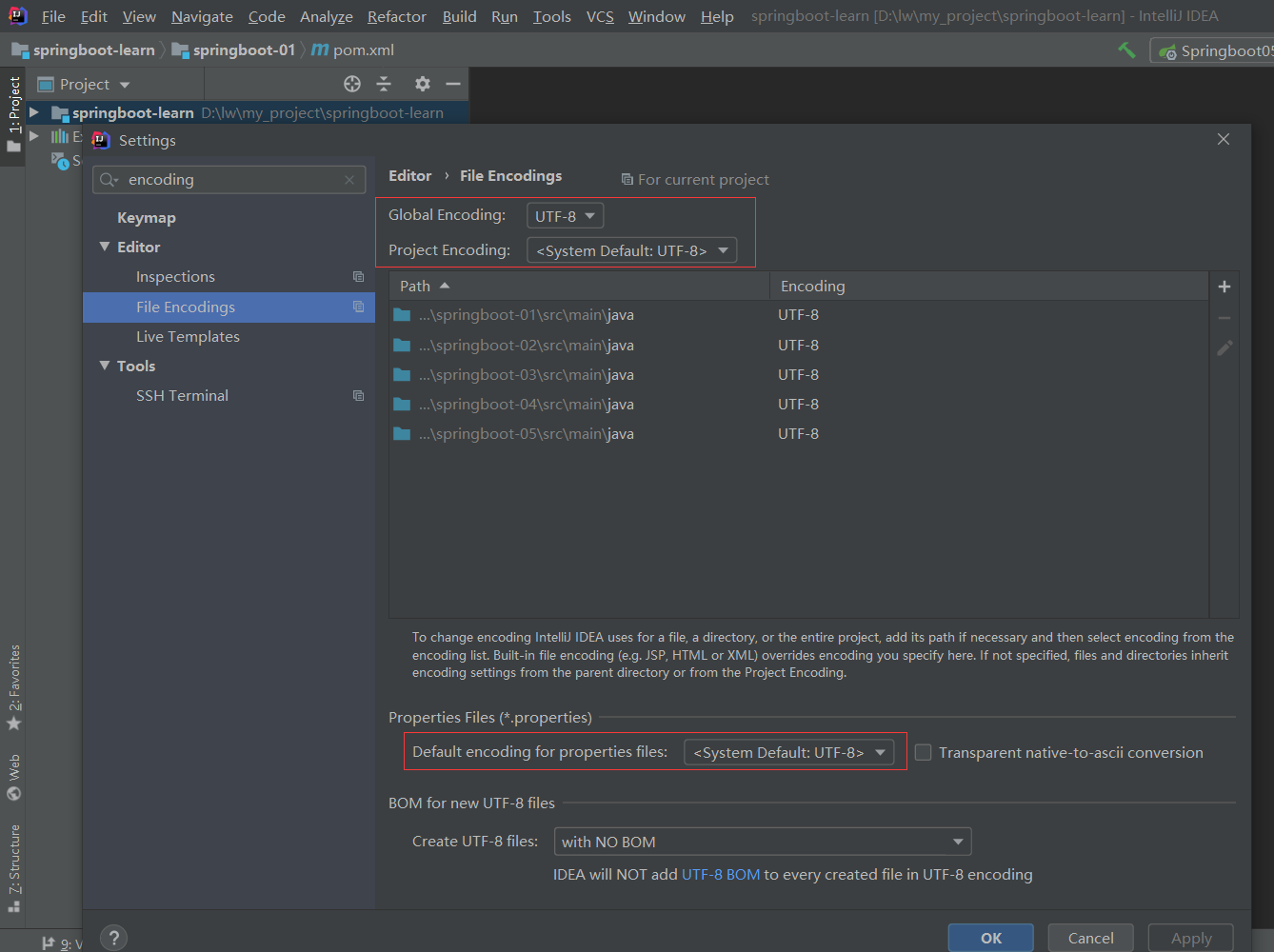
3.Spring Boot项目结构工程
Spring Boot项目总共有三个模块
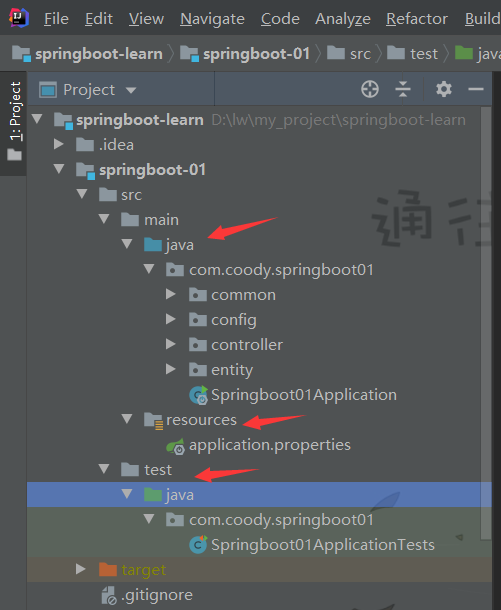
- src/main/java:主要编写业务程序
- src/main/resources:存放静态资源和配置文件
- src/test/java:主要编写测试程序
项目创建好后,默认情况下会自动创建一个启动类Springboot01Application,该类上面有个@SpringBootApplication注解,类中有一个main方法,只需要执行main方法,容器即可启动。Spring Boot内部集成了tomcat,不需要手动配置tomcat,我们只需要关心具体的业务逻辑。
容器启动后,写一个controller测试一下,如下:
package com.coody.springboot01.controller; import org.springframework.web.bind.annotation.RequestMapping; import org.springframework.web.bind.annotation.RestController; @RestController @RequestMapping("/test") public class TestController { @RequestMapping("/springboot") public String testSpringboot() { return "welcome to spring boot"; } }
打开浏览器,输入http://localhost:8080/test/springboot,即可看到
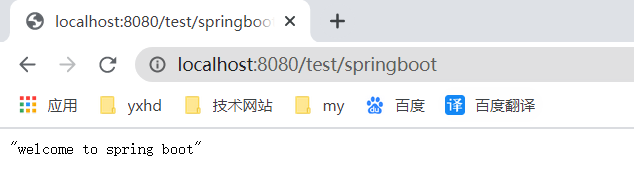
到这里,项目成功启动也能正常访问了。 IDEA 对 Spring Boot 的支持非常友好,建议大家使用 IDEA 进行 Spring Boot 的开发。